溫馨提示×
您好,登錄后才能下訂單哦!
點擊 登錄注冊 即表示同意《億速云用戶服務條款》
您好,登錄后才能下訂單哦!
這篇文章主要講解了“怎么用Python matplotlib plotly繪制圖表”,文中的講解內容簡單清晰,易于學習與理解,下面請大家跟著小編的思路慢慢深入,一起來研究和學習“怎么用Python matplotlib plotly繪制圖表”吧!
以300部電影作為數據源
import pandas as pd
cnboo=pd.read_excel("cnboNPPD1.xls")cnboo

import seaborn as sns import numpy as np import matplotlib as mpl from matplotlib import pyplot as plt import pandas as pd from datetime import datetime,timedelta %matplotlib inline plt.rcParams['font.sans-serif']=['SimHei'] # 用來正常顯示中文標簽 plt.rcParams['axes.unicode_minus']=False # 用來正常顯示負號 from datetime import datetime
! pip install plotly # 安裝 import matplotlib.pyplot as plt import plotly from plotly.offline import download_plotlyjs,init_notebook_mode,plot,iplot
x=cnboo['BO'].tolist()
y=cnboo['PERSONS'].tolist()
dict01={"x":x,"y":y}
dict01# 折線圖 iplot([dict01])

import plotly.graph_objs as go iplot([go.Scatter(x=x,y=y,mode='markers')])
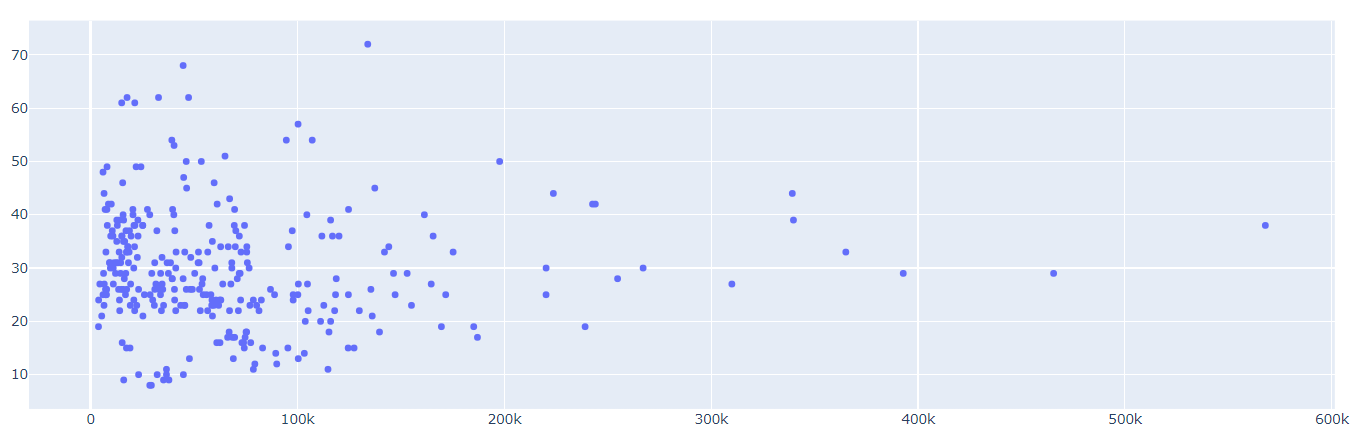
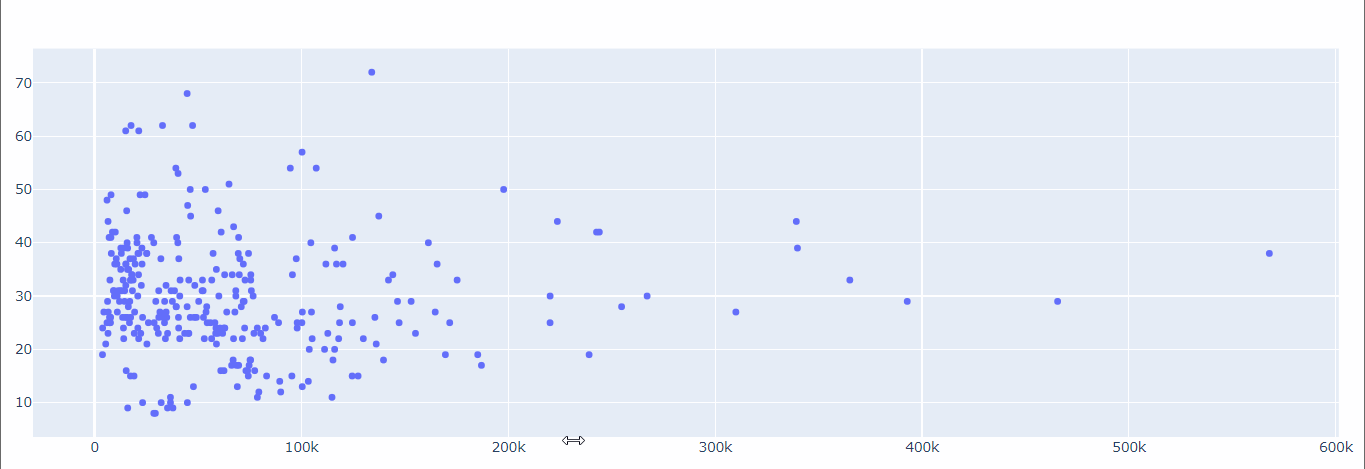
# 隨機生成的點圖 import numpy as np iplot([go.Scatter(x=np.random.randn(100),y=np.random.randn(100),mode='markers')])
go

trace=go.Scatter(x=cnboo['PRICE'],y=y,mode='markers',) data=[trace] iplot(data)
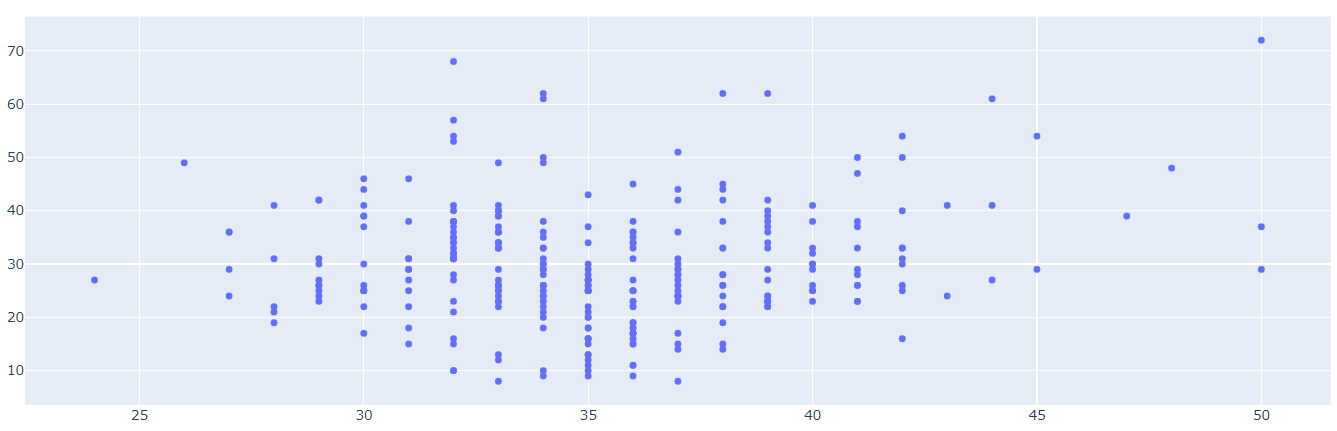
trace=go.Scatter(x=cnboo['PRICE'],y=y,mode='markers',marker=dict(color='red',size=9,opacity=0.4)) data=[trace] iplot(data)
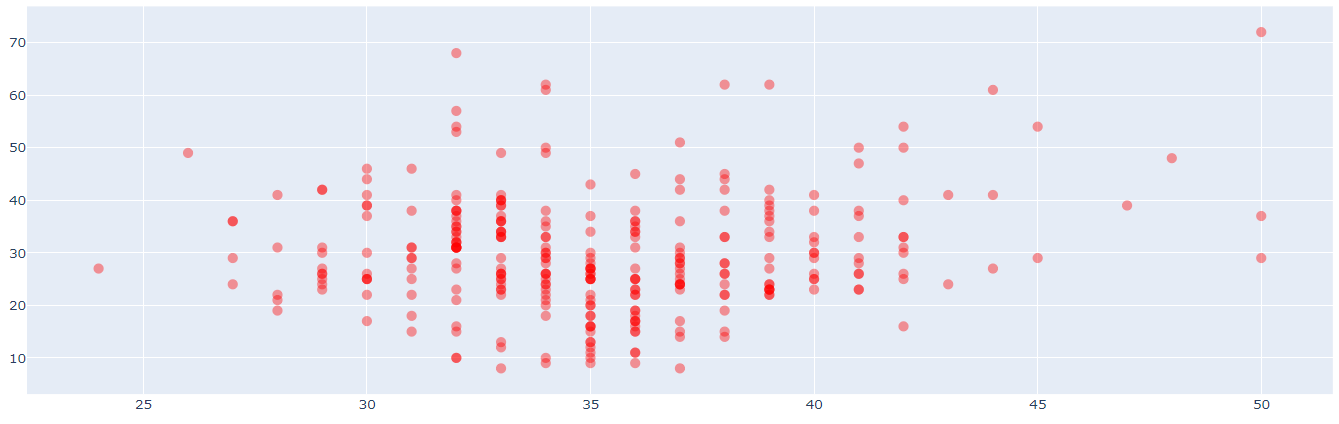
colors=['#dc2624','#2b4750','#45a0a2','#e87a59','#7dcaa9','#649E7D','#dc8018', '#C89F91','#6c6d6c','#4f6268','#c7cccf']
filmtype=cnboo['TYPE'] filmbo=cnboo['PRICE'] trace=go.Pie(labels=filmtype,values=filmbo, hoverinfo='label+percent',textinfo='value',textfont=dict(size=10), marker=dict(colors=colors,line=dict(color='#000000',width=3))) data=[trace]
iplot(data)
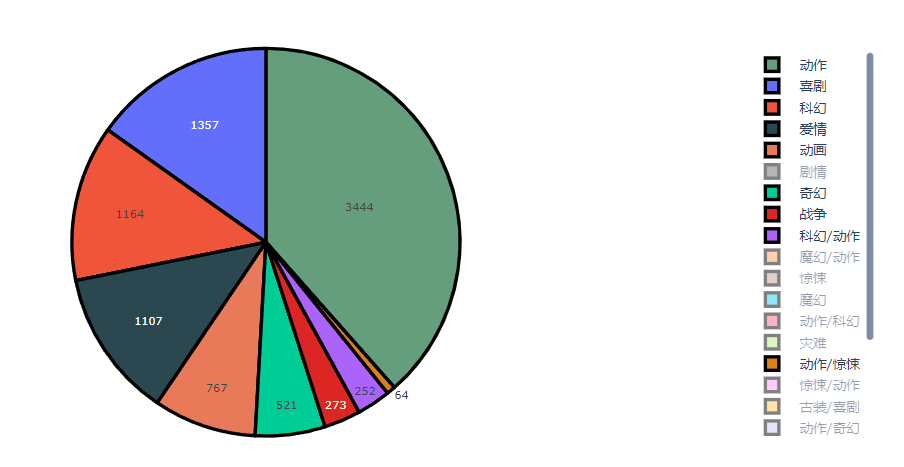
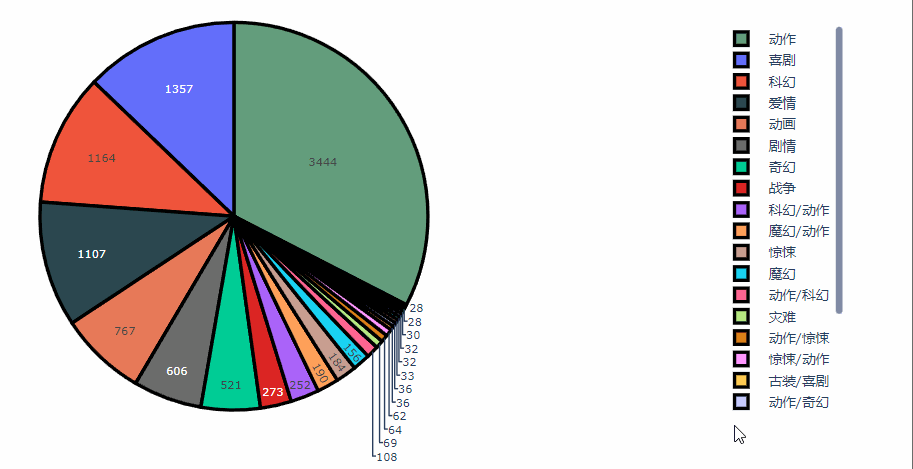
filmtype=cnboo['TYPE'] filmbo=cnboo['PRICE'] trace=go.Pie(labels=filmtype,values=filmbo, hoverinfo='label+percent',textinfo='value',textfont=dict(size=12), marker=dict(colors=colors)) data=[trace] iplot(data)

# plotly bar trace1=go.Bar(x=cnboo['TYPE'],y=cnboo['PRICE'],name="類型與票價") trace2=go.Bar(x=cnboo['TYPE'],y=y,name="類型與人數") layout=go.Layout(title="中國電影類型與票價,人數的關系",xaxis=dict(title='電影類型')) data=[trace1,trace2] fig=go.Figure(data,layout=layout) iplot(fig)
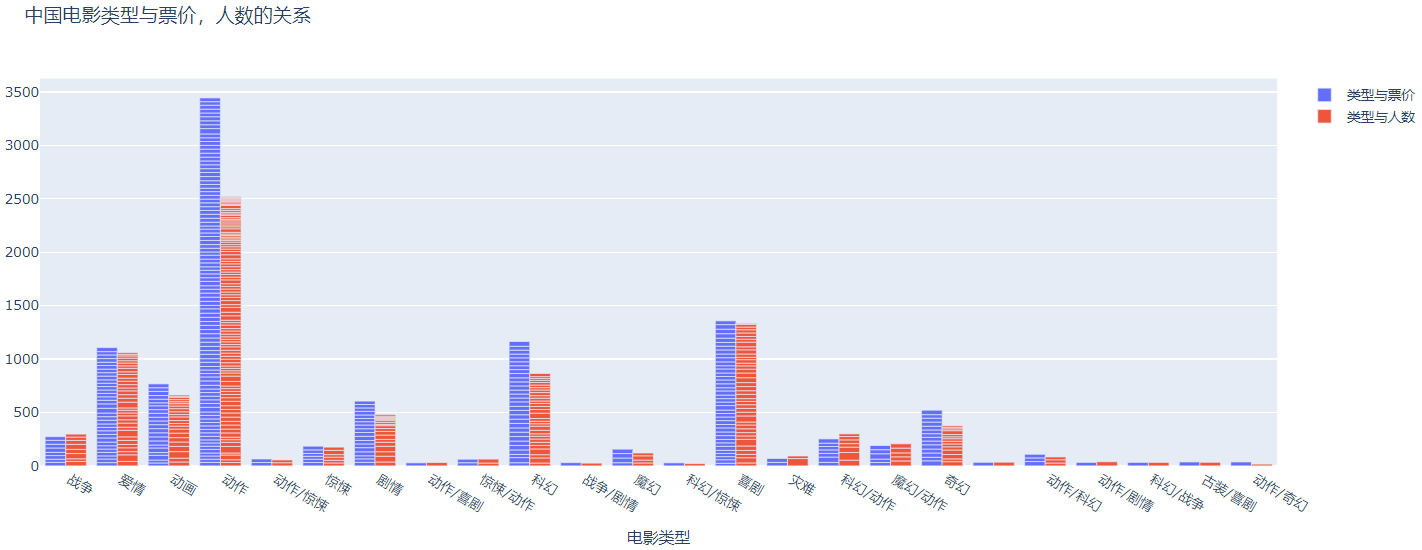
trace1=go.Scatter(x=cnboo['TYPE'],y=cnboo['PRICE'],name="類型與票價",mode="markers", marker=dict(color="red",size=8)) trace2=go.Scatter(x=cnboo['TYPE'],y=cnboo['PERSONS'],name="類型與人數",mode="markers", marker=dict(color="blue",size=5)) data=[trace1,trace2] iplot(data)
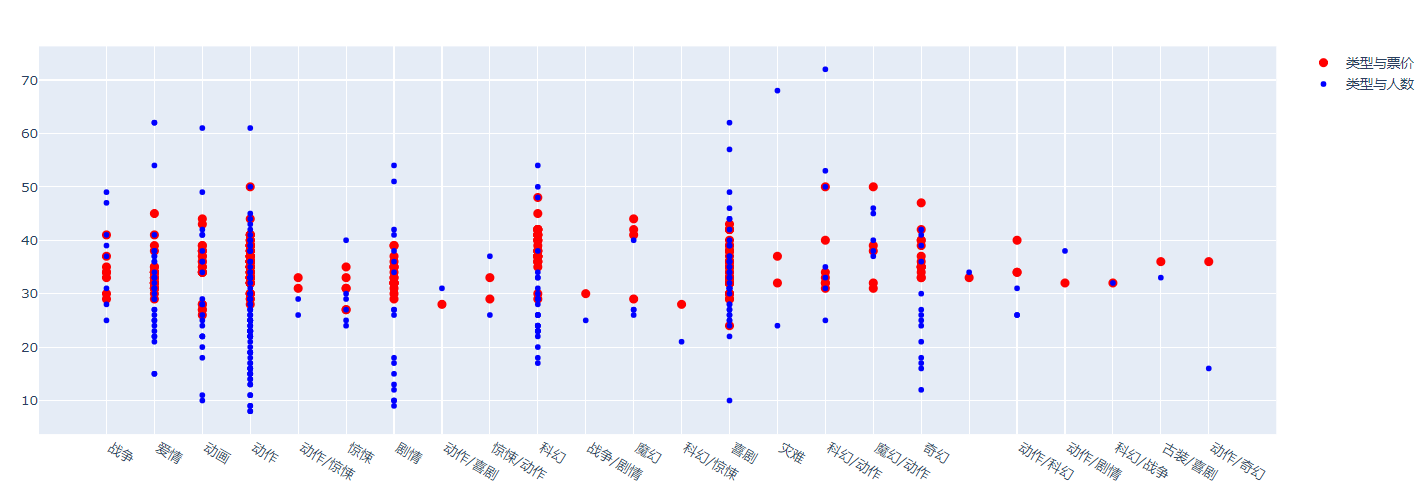
trace1=go.Scatter(x=cnboo['TYPE'],y=cnboo['PRICE'],name="類型與票價",mode="markers", marker=dict(color="red",size=8)) trace2=go.Scatter(x=cnboo['TYPE'],y=cnboo['PERSONS'],name="類型與人數",mode="markers", marker=dict(color="blue",size=5)) layout=go.Layout(title="中國電影類型與票價,人數的關系",plot_bgcolor="#FFFFFF") data=[trace1,trace2] fig=go.Figure(data,layout=layout) iplot(fig)
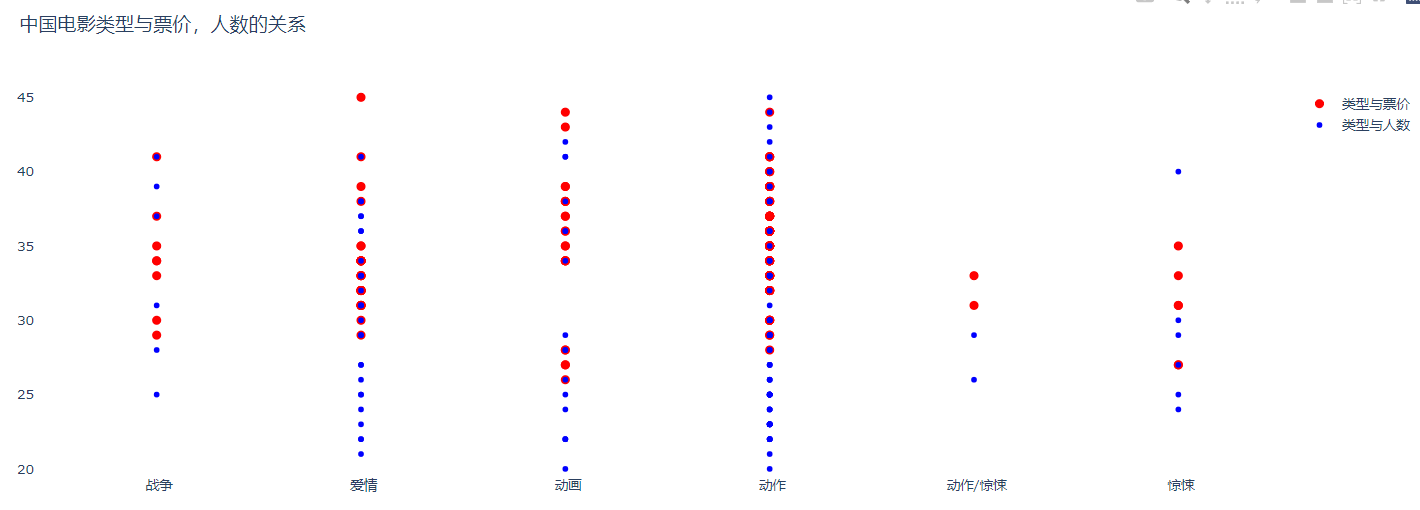
import plotly.figure_factory as ff
fig=ff.create_2d_density(x,y,colorscale=colors,hist_color='#dc2624',point_size=5) iplot(fig,filename='評分與人次')
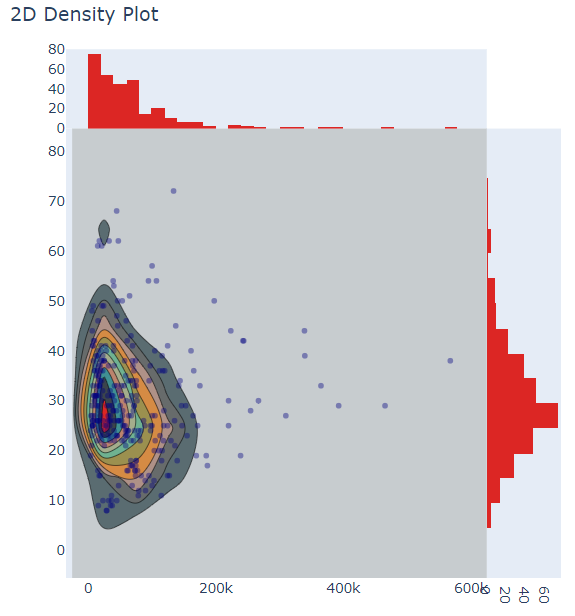
colorscale=['rgb(20, 38, 220)', 'rgb(255, 255, 255)'] # 最后一個顏色都是調用背景
fig=ff.create_2d_density(x,y,colorscale=colorscale,hist_color='#dc2624',point_size=5) iplot(fig,filename='評分與人次')

layout=go.Layout(title="中國電影票房與人次,票價的關系",barmode="group")
trace01=go.Scatter3d( x=cnboo['BO'], y=cnboo['PRICE'], z=cnboo['PERSONS'], mode='markers', marker=dict(size=12,color=colors,colorscale='Viridis', opacity=0.5,showscale=True) #opacity是透明度 )
data=[trace01] fig=go.Figure(data=data,layout=layout) iplot(fig,filename='3d')

感謝各位的閱讀,以上就是“怎么用Python matplotlib plotly繪制圖表”的內容了,經過本文的學習后,相信大家對怎么用Python matplotlib plotly繪制圖表這一問題有了更深刻的體會,具體使用情況還需要大家實踐驗證。這里是億速云,小編將為大家推送更多相關知識點的文章,歡迎關注!
免責聲明:本站發布的內容(圖片、視頻和文字)以原創、轉載和分享為主,文章觀點不代表本網站立場,如果涉及侵權請聯系站長郵箱:is@yisu.com進行舉報,并提供相關證據,一經查實,將立刻刪除涉嫌侵權內容。